Come modificare le impostazioni del router wireless
Trova la pagina di configurazione del router.
Accedi alla pagina di configurazione del router digitando l’indirizzo IP del router nella barra degli indirizzi, e premendo Invio.
Nota: anche se ci sono alcuni indirizzi possibili in più, non ci vuole molto per vedere lo schema. Prova a cambiare il penultimo numero se nessuno di questi funziona.
Aspetta un attimo … cos’è un indirizzo IP?
Sono contento che tu l’abbia chiesto! Ogni router ospita una minuscola pagina web a cui accedi per configurarlo. Proprio come un sito web ha un indirizzo (come www.metageek.com), il tuo router ha un indirizzo. Dato che è “un router WiFi domestico, non ha bisogno di un nome riservato, quindi è solo un indirizzo numerico. Digitando l’indirizzo nella barra degli indirizzi del browser si accederà alla pagina di configurazione del router.
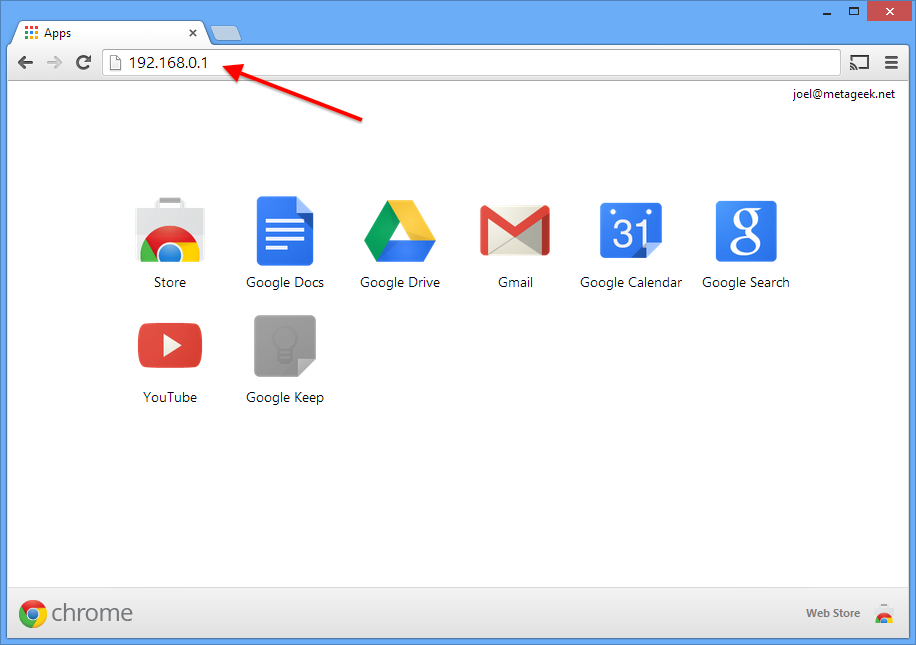
Accedi con nome utente e password.
La maggior parte dei router richiede un nome utente e una password. Il nome utente predefinito di solito è admin. La password predefinita è di solito su un adesivo sul router, o stampato sul manuale cartaceo o sulla confezione. Se non riesci a capirlo, Google il numero di modello del router e la “password” insieme. 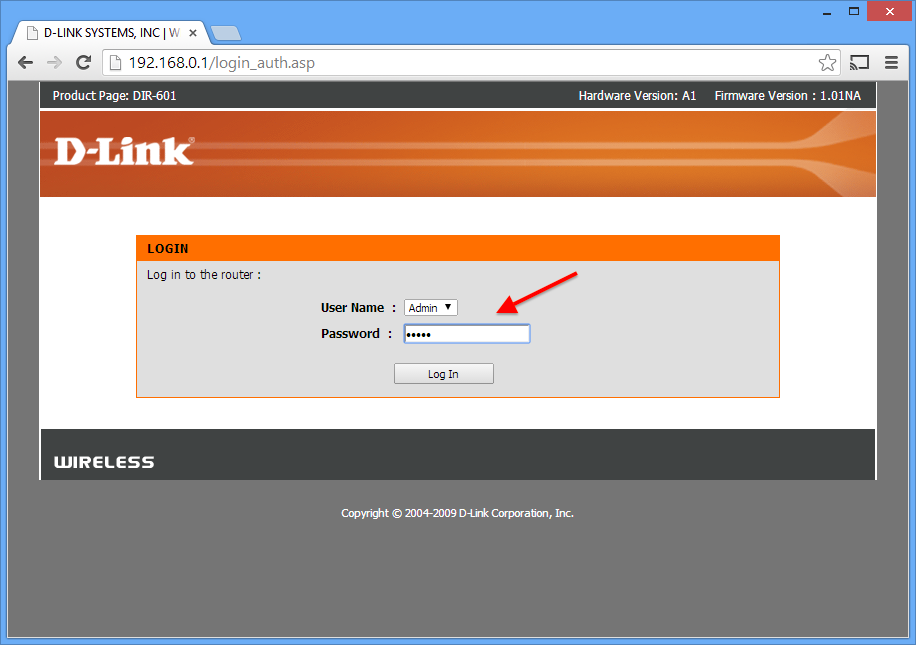
Trova la pagina delle impostazioni wireless.
Sul router D-Link che abbiamo utilizzato, la pagina delle impostazioni wireless era facile da trovare. Di solito, puoi individuarlo lungo il lato superiore o sinistro, ma dipende dal router. In alcuni casi, è nascosto in un altro menu.
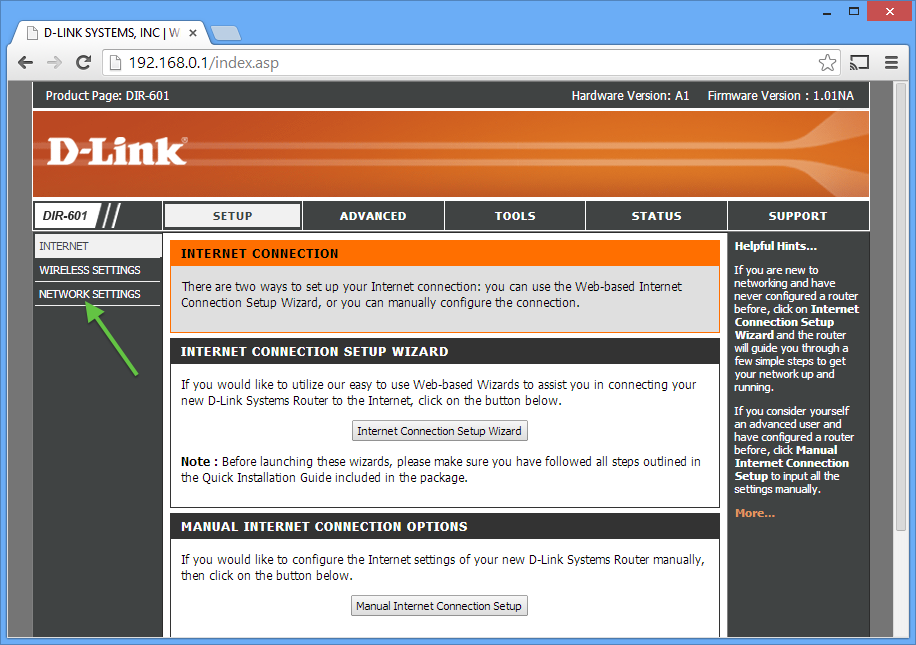
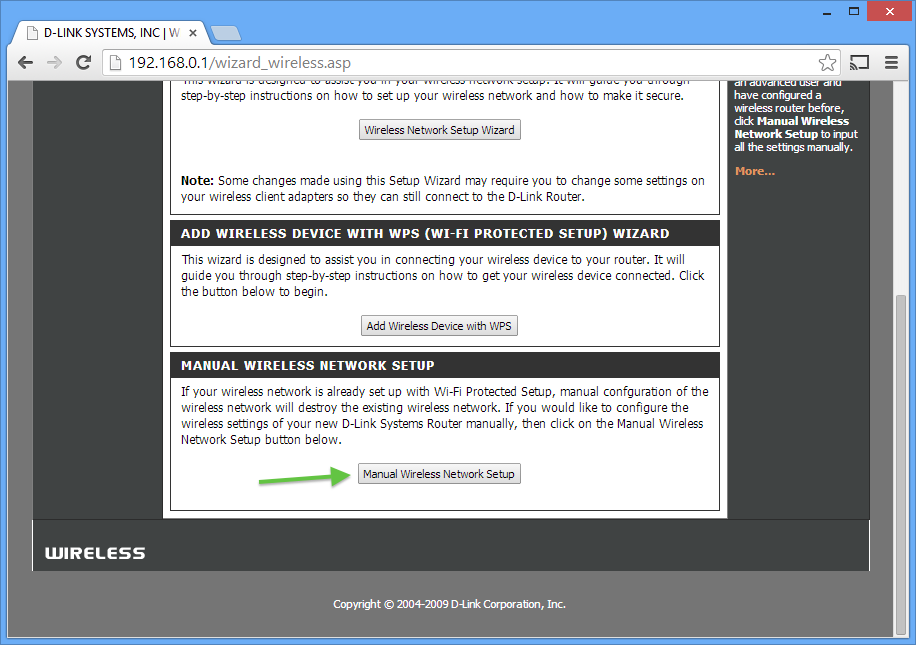
Imposta il nuovo canale, di solito con un menu a discesa menu.
1, 6 e 11 sono gli unici tre canali che non si sovrappongono sulla banda a 2,4 GHz e, pur mettendo la tua rete WiFi sullo stesso canale di un’altra rete della stessa banda, non lo sono ” Ideale, è sempre un’idea migliore condividere un canale piuttosto che sovrapporlo.
Questo è anche un ottimo momento per assicurarsi di utilizzare WPA2 per la sicurezza e solo canali a 20 MHz (non 40 MHz o canali “bonded”).
Nella banda a 5 GHz, quasi tutti i canali sono una buona scelta ad eccezione dei canali DFS. Pertanto si consiglia di utilizzare i canali 36-48 o 149-165. Si consiglia di utilizzare Canali larghi 40 MHz nella banda 5 GHz.
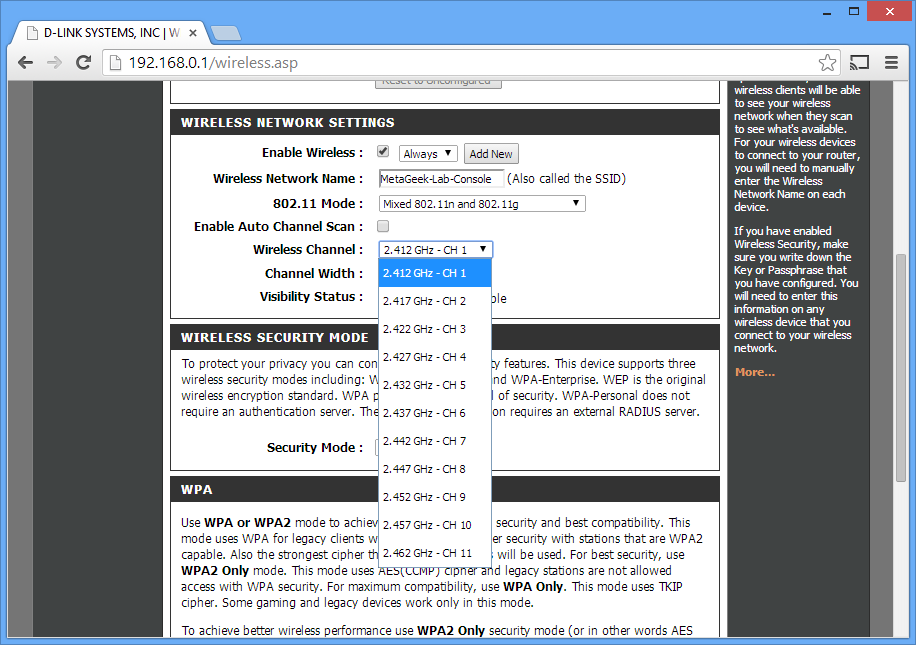
Fare clic su Salva impostazioni o su Applica impostazioni per salvare le modifiche.
Il router lo farà ora riavvia.
Se sei connesso in modalità wireless, potrebbe volerci un momento prima che il canale cambi e il tuo computer per riconnetterti. Riavvia inSSIDer per verificare che le modifiche siano state applicate.
Risoluzione dei problemi
Se non riesci a capire un passaggio o se incontri difficoltà in generale:
- Cercalo su Google! Seriamente, Google è tuo amico. Sempre. Prova a cercare su Google il numero di modello del tuo router, seguito da “setup” o “configurazione”. Le istruzioni sono sempre disponibili.
- Prova a contattare il produttore del tuo router per assistenza.
- Ottieni aiuto da altri utenti nella comunità MetaGeek. Se hai una domanda, probabilmente non sei l’unico!
Vedi tutti gli articoli sull’istruzione WiFi